Bước 1: Bôi đen dãy số cần chuyển đổi rồi nhấn vào tab Data và nhấn tiếp vào mục Text to Columns.
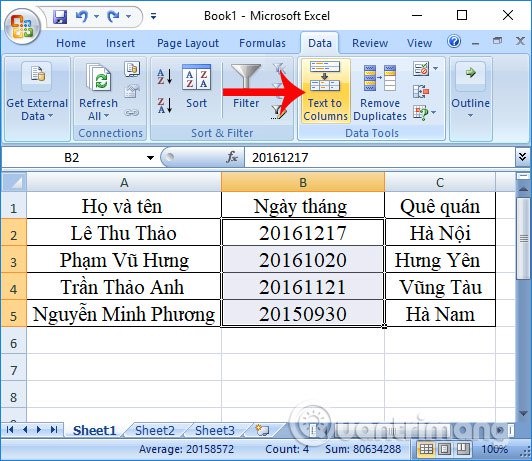
Bước 2: Xuất hiện giao diện hộp thoại Convert Text to Columns Wizard với yêu cầu 3 bước thực hiện. Đầu tiên, chúng ta sẽ thiết lập đường phân định theo kí tự đặc biệt, ở đây chọn Delimited và nhấn Next.
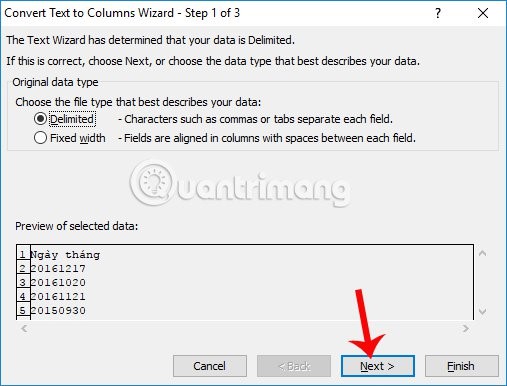
Bước 3: Nhấn vào ô Tab rồi nhấn Next
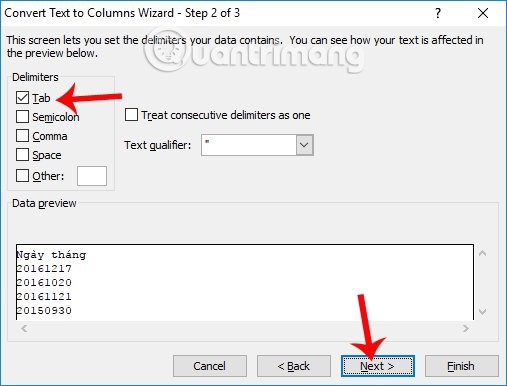
Bước 4:
Chuyển sang bước cuối cùng nhấn vào mục Date tại Column data format rồi chọn kiểu định dạng ngày tháng ở đây là YMD (ngày/tháng/năm), rồi nhấn Finish ở bên dưới.
Ngoài ra, tại mục Destination chúng ta lựa chọn vị trí xuất kết quả sau đó, có thể ghi đè lên dữ liệu ban đầu hoặc lựa chọn vị trí khác trên bảng dữ liệu.
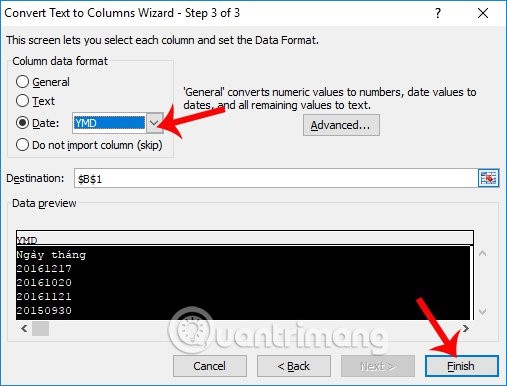
Như vậy dãy số đã nhập lúc trước chuyển sang dữ liệu định dạng ngày tháng. Trong trường hợp dữ liệu ngày tháng trong bảng bị đảo lộn như bên dưới đây, tháng, ngày, năm và chúng ta muốn đổi sang ngày, tháng, năm cũng rất đơn giản.
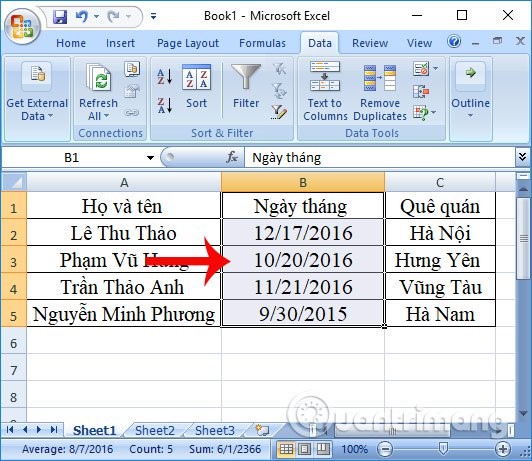
Chỉ cần bôi đen dãy số muốn chuyển rồi nhấn Format Cells… Sau đó, tại tab Number chúng ta chọn dữ liệu định dạng Date, rồi nhìn sang bên phải lựa chọn cách nhập định dạng ngày tháng là ngày, tháng, năm. Phần Location, bạn hãy chọn Vietnamese (Vietnam) để quay về kiểu nhập liệu theo ngôn ngữ Tiếng Việt. Cuối cùng nhấn OK.
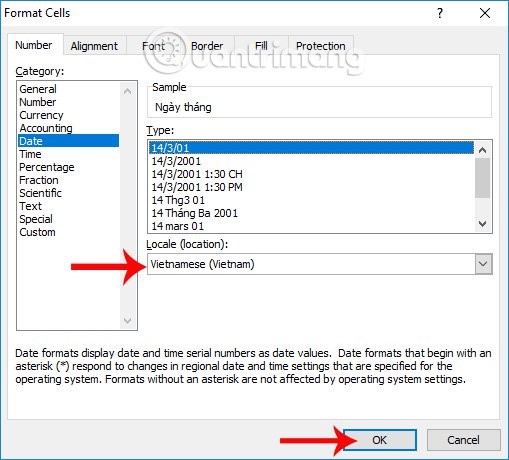
Dữ liệu ngày tháng sẽ được chuyển về đúng định dạng ngày, tháng, năm.
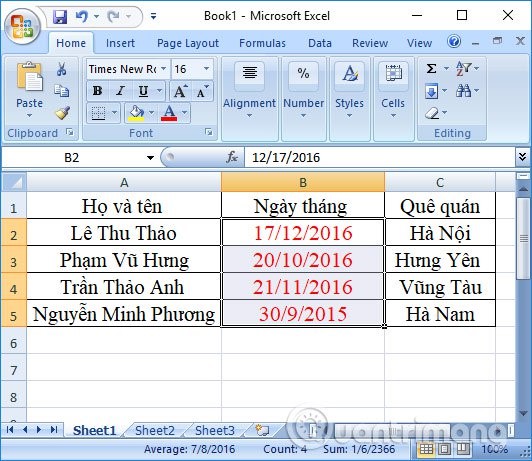
Như vậy với thủ thuật vô cùng đơn giản trên Excel, chúng ta có thể chuyển dãy số thành dữ liệu ngày tháng nhanh chóng, mà không cần phải nhập thủ công. Ngoài ra trong trường hợp dữ liệu ngày tháng trong bảng trên Excel bị đảo ngược, chúng ta có thể thực hiện chỉnh lại theo hướng dẫn trên.
Nguồn: https://quantrimang.com